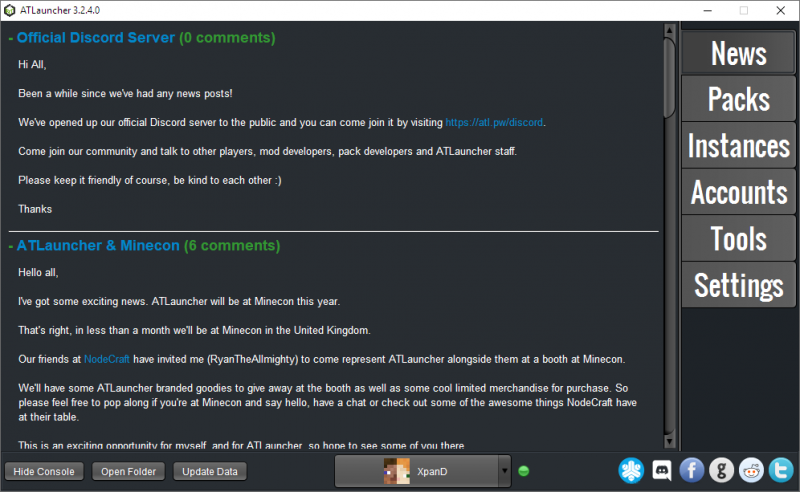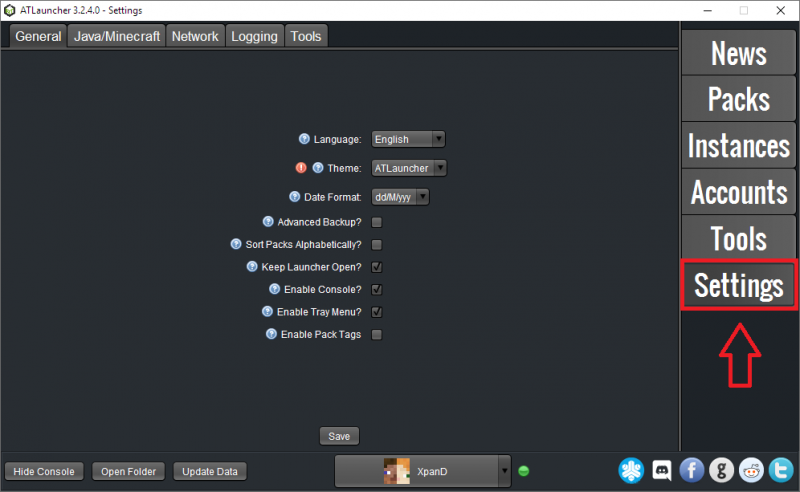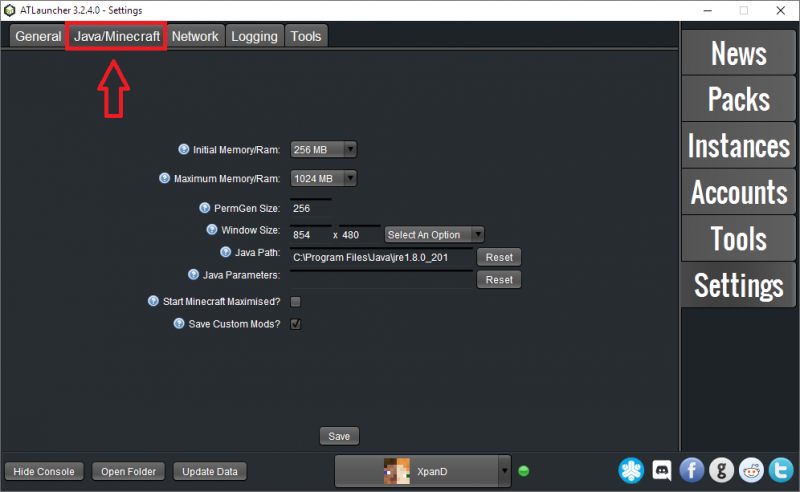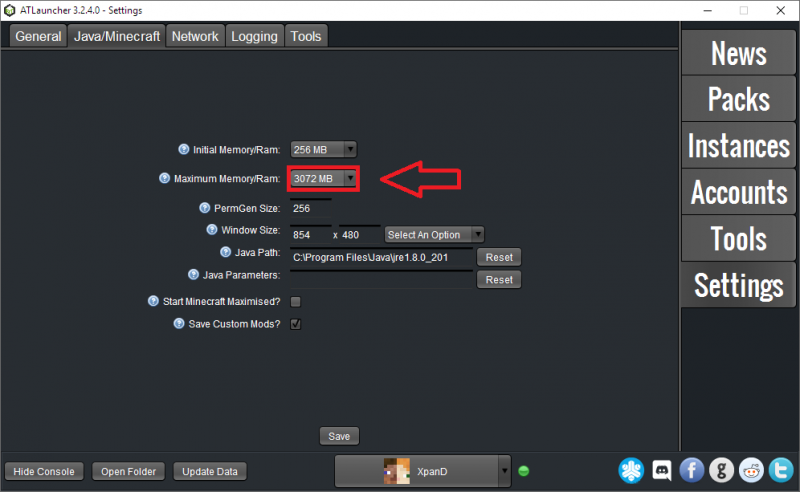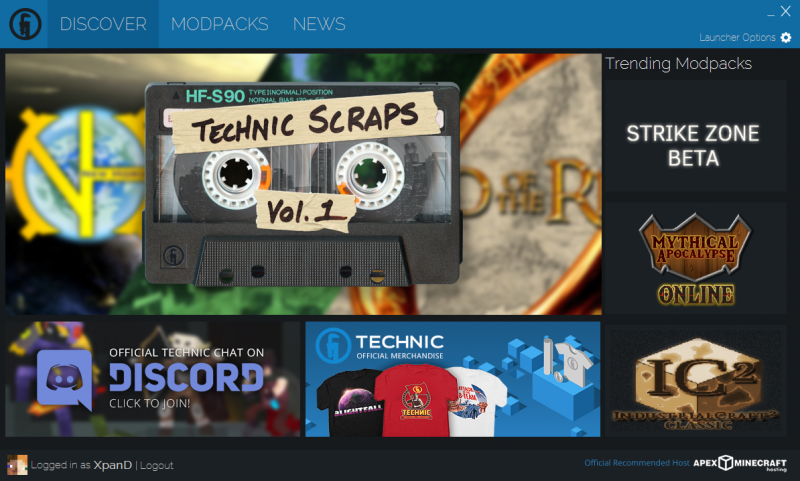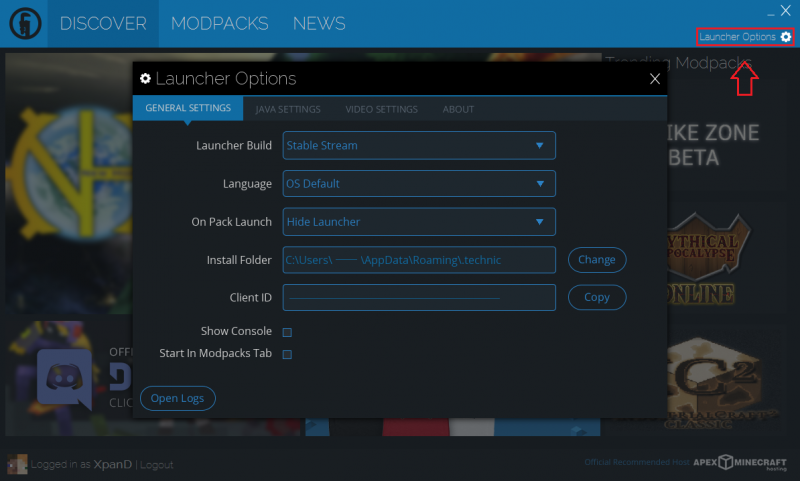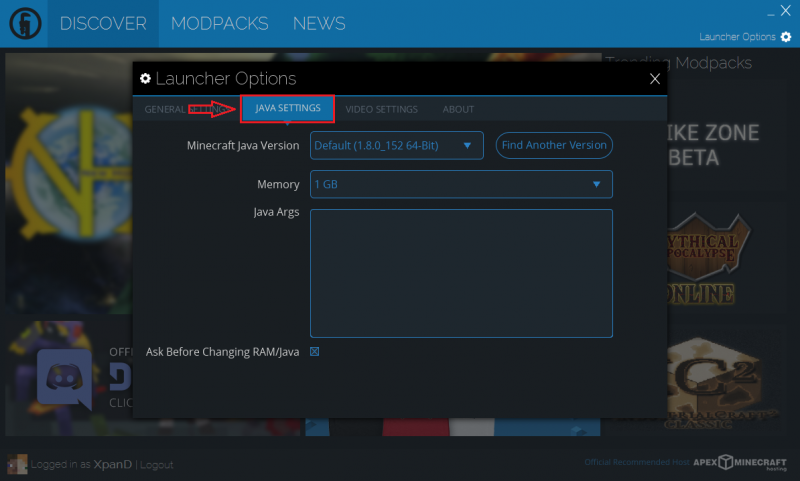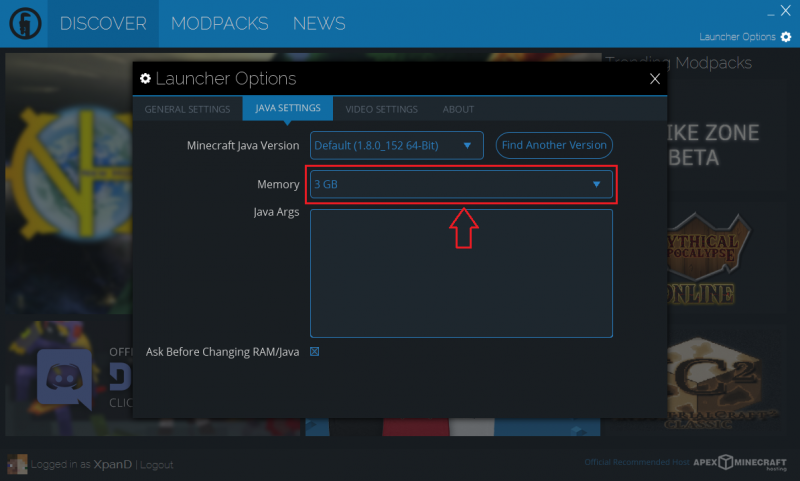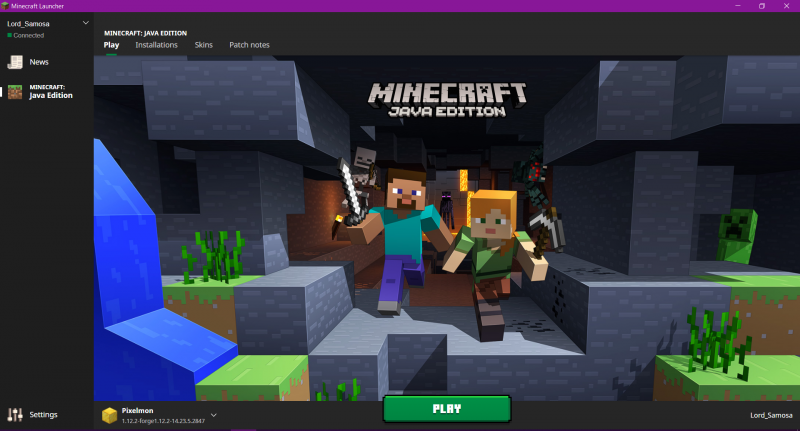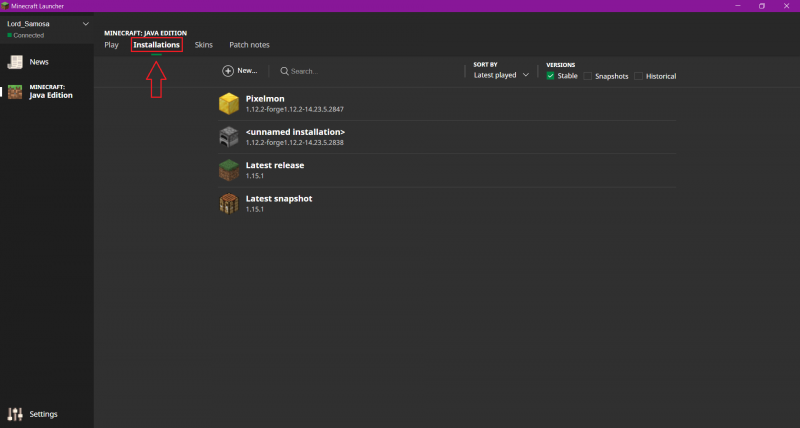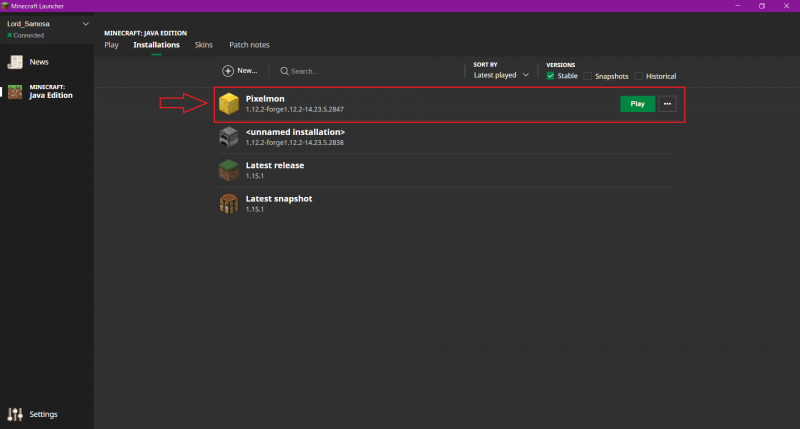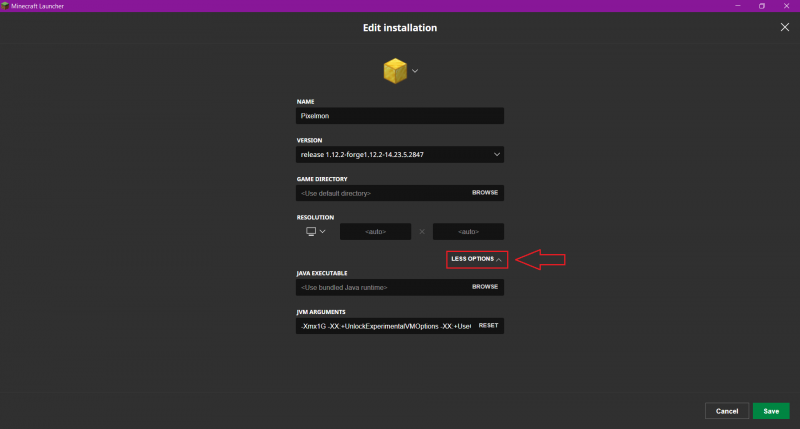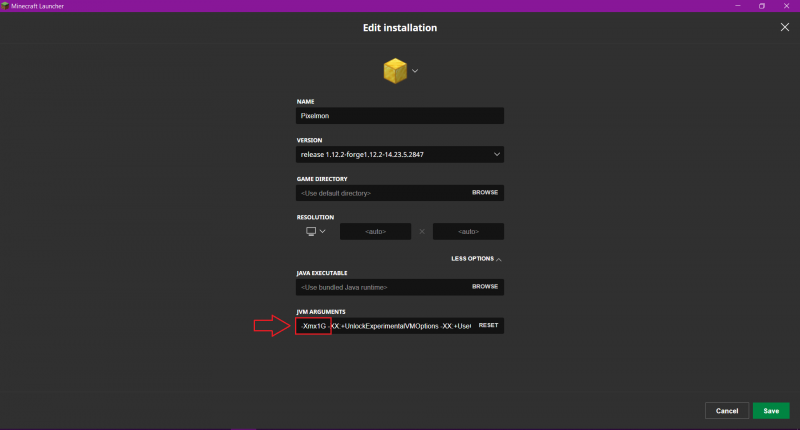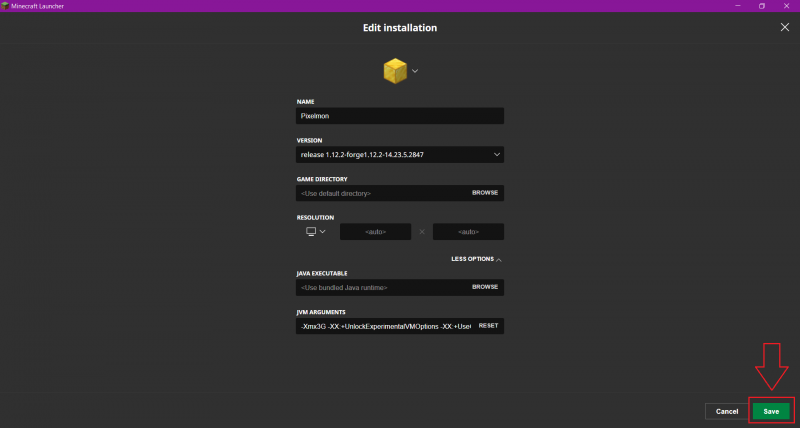Difference between revisions of "Visual guide to allocating RAM/es"
(Spanish translation) |
(Little fix) |
||
| (9 intermediate revisions by the same user not shown) | |||
| Line 6: | Line 6: | ||
}} | }} | ||
<languages/> | <languages/> | ||
| − | Por defecto, Minecraft se inicia con sólo 1 GB de memoria para trabajar. Aunque [[Special:MyLanguage | + | Por defecto, Minecraft se inicia con sólo 1 GB de memoria para trabajar. Aunque [[Special:MyLanguage/Pixelmon|Pixelmon]] puede funcionar con la RAM asignada por defecto, a menudo asignar más ayuda a mejorar el rendimiento y la estabilidad. Esto es aún más importante en el caso de que también se tengan otros mods funcionando. Esta guía rápida te orientará a través de todo el proceso. |
| − | '''¿No puedes asignar más de 1GB?''' Se requiere una instalación de Java de 64 bits para poder asignar más de 1 GB de memoria RAM. Puedes descargar la versión adecuada de Java de 64 bits para tu sistema operativo en [https://java.com/en/download/manual.jsp | + | '''¿No puedes asignar más de 1GB?''' Se requiere una instalación de Java de 64 bits para poder asignar más de 1 GB de memoria RAM. Puedes descargar la versión adecuada de Java de 64 bits para tu sistema operativo en [https://java.com/en/download/manual.jsp este link]. Si usas Windows, ¡asegúrate de descargar específicamente la versión <code>Windows Offline 64 bit</code>! Reinicia tu launcher después de actualizarla. |
=== AT Launcher === | === AT Launcher === | ||
{|class="mw-collapsible mw-collapsed wikitable" | {|class="mw-collapsible mw-collapsed wikitable" | ||
|- | |- | ||
| − | ! | + | ! Paso |
| − | ! class="unsortable" | | + | ! class="unsortable" | Ejemplo |
|- | |- | ||
| − | |style="text-align:center"| | + | |style="text-align:center"| Inicia el AT Launcher. |
| [[File:attutorial1.png|none|800px]] | | [[File:attutorial1.png|none|800px]] | ||
|- | |- | ||
| − | |style="text-align:center"| | + | |style="text-align:center"|Haz clic en "Settings" (Configuración). |
| [[File:attutorial2.png|none|800px]] | | [[File:attutorial2.png|none|800px]] | ||
|- | |- | ||
| − | |style="text-align:center"| | + | |style="text-align:center"|Haz clic en la lengüeta de arriba que dice "Java/Minecraft". |
| [[File:attutorial3.png|none|800px]] | | [[File:attutorial3.png|none|800px]] | ||
|- | |- | ||
| − | |style="text-align:center"| | + | |style="text-align:center"|Haz clic en la caja que dice "Maximum Memory/Ram" y selecciona una cantidad mayor. ''Revisa la nota al principio de esta página si no puedes asignar más de 1 GB.'' |
| [[File:attutorial4.png|none|800px]] | | [[File:attutorial4.png|none|800px]] | ||
|} | |} | ||
| Line 32: | Line 32: | ||
{|class="mw-collapsible mw-collapsed wikitable" | {|class="mw-collapsible mw-collapsed wikitable" | ||
|- | |- | ||
| − | ! | + | ! Paso |
| − | ! class="unsortable" | | + | ! class="unsortable" | Ejemplo |
|- | |- | ||
| − | |style="text-align:center"| | + | |style="text-align:center"|Inicia el [[Special:MyLanguage/Technic launcher|Technic launcher]]. |
| [[File:techniclauncher.png|none|800px]] | | [[File:techniclauncher.png|none|800px]] | ||
|- | |- | ||
| − | |style="text-align:center"| | + | |style="text-align:center"|Haz clic en "Launcher Options". |
| [[File:technictutorial1.png|none|800px]] | | [[File:technictutorial1.png|none|800px]] | ||
|- | |- | ||
| − | |style="text-align:center"| | + | |style="text-align:center"|Haz clic en la lengüeta que dice "Java Settings". |
| [[File:technictutorial2.png|none|800px]] | | [[File:technictutorial2.png|none|800px]] | ||
|- | |- | ||
| − | |style="text-align:center"| | + | |style="text-align:center"|Haz clic en el cuadro que dice "Memoria" y elige una mayor cantidad. ''Revisa la nota al principio de esta página si no puedes asignar más de 1 GB.'' |
| [[File:technictutorial3.png|none|800px]] | | [[File:technictutorial3.png|none|800px]] | ||
|} | |} | ||
| Line 51: | Line 51: | ||
{|class="mw-collapsible mw-collapsed wikitable" | {|class="mw-collapsible mw-collapsed wikitable" | ||
|- | |- | ||
| − | ! | + | ! Paso |
| − | ! class="unsortable" | | + | ! class="unsortable" | Ejemplo |
|- | |- | ||
| − | |style="text-align:center"| | + | |style="text-align:center"|Inicia el launcher de Minecraft. |
| [[File:newlauncher.PNG|none|800px]] | | [[File:newlauncher.PNG|none|800px]] | ||
|- | |- | ||
| − | |style="text-align:center"| | + | |style="text-align:center"|Haz clic en "Instalaciones". |
| [[File:newtutorial1.PNG|none|800px]] | | [[File:newtutorial1.PNG|none|800px]] | ||
|- | |- | ||
| − | |style="text-align:center"| | + | |style="text-align:center"|Haz clic en tu perfil de Pixelmon-Forge. |
| [[File:newtutorial2.PNG|none|800px]] | | [[File:newtutorial2.PNG|none|800px]] | ||
|- | |- | ||
| − | |style="text-align:center"| | + | |style="text-align:center"|Haz clic en "Más opciones". |
| [[File:newtutorial3.PNG|none|800px]] | | [[File:newtutorial3.PNG|none|800px]] | ||
|- | |- | ||
| − | |style="text-align:center"| | + | |style="text-align:center"|Reemplaza "-Xmx1G" por una cantidad más alta, como por ejemplo "-Xmx3G" (o "-Xmx3000M"). |
| − | |||
| [[File:newtutorial4.PNG|none|800px]] | | [[File:newtutorial4.PNG|none|800px]] | ||
|- | |- | ||
| − | |style="text-align:center"| | + | |style="text-align:center"|Haz clic en "Guardar" para guardar tu nueva configuración. |
| [[File:newtutorial5.PNG|none|800px]] | | [[File:newtutorial5.PNG|none|800px]] | ||
|} | |} | ||
| − | + | Si te quedas atascado en cualquiera de estos pasos, o tienes problemas para encontrar la cantidad adecuada para asignar o para hacer que el juego funcione de forma fluida, revisa la guía para [[Special:MyLanguage/Fixing memory issues|resolver problemas de memoria RAM]] o pide ayuda en el servidor oficial de [[Special:MyLanguage/Pixelmon Discord|Discord de Pixelmon]] | |
Latest revision as of 01:21, 8 January 2021
Por defecto, Minecraft se inicia con sólo 1 GB de memoria para trabajar. Aunque Pixelmon puede funcionar con la RAM asignada por defecto, a menudo asignar más ayuda a mejorar el rendimiento y la estabilidad. Esto es aún más importante en el caso de que también se tengan otros mods funcionando. Esta guía rápida te orientará a través de todo el proceso.
¿No puedes asignar más de 1GB? Se requiere una instalación de Java de 64 bits para poder asignar más de 1 GB de memoria RAM. Puedes descargar la versión adecuada de Java de 64 bits para tu sistema operativo en este link. Si usas Windows, ¡asegúrate de descargar específicamente la versión Windows Offline 64 bit! Reinicia tu launcher después de actualizarla.
AT Launcher
| Paso | Ejemplo |
|---|---|
| Inicia el AT Launcher. | |
| Haz clic en "Settings" (Configuración). | |
| Haz clic en la lengüeta de arriba que dice "Java/Minecraft". | |
| Haz clic en la caja que dice "Maximum Memory/Ram" y selecciona una cantidad mayor. Revisa la nota al principio de esta página si no puedes asignar más de 1 GB. |
Technic launcher
| Paso | Ejemplo |
|---|---|
| Inicia el Technic launcher. | |
| Haz clic en "Launcher Options". | |
| Haz clic en la lengüeta que dice "Java Settings". | |
| Haz clic en el cuadro que dice "Memoria" y elige una mayor cantidad. Revisa la nota al principio de esta página si no puedes asignar más de 1 GB. |
Minecraft launcher
| Paso | Ejemplo |
|---|---|
| Inicia el launcher de Minecraft. | |
| Haz clic en "Instalaciones". | |
| Haz clic en tu perfil de Pixelmon-Forge. | |
| Haz clic en "Más opciones". | |
| Reemplaza "-Xmx1G" por una cantidad más alta, como por ejemplo "-Xmx3G" (o "-Xmx3000M"). | |
| Haz clic en "Guardar" para guardar tu nueva configuración. |
Si te quedas atascado en cualquiera de estos pasos, o tienes problemas para encontrar la cantidad adecuada para asignar o para hacer que el juego funcione de forma fluida, revisa la guía para resolver problemas de memoria RAM o pide ayuda en el servidor oficial de Discord de Pixelmon

 NodeCraft
NodeCraft